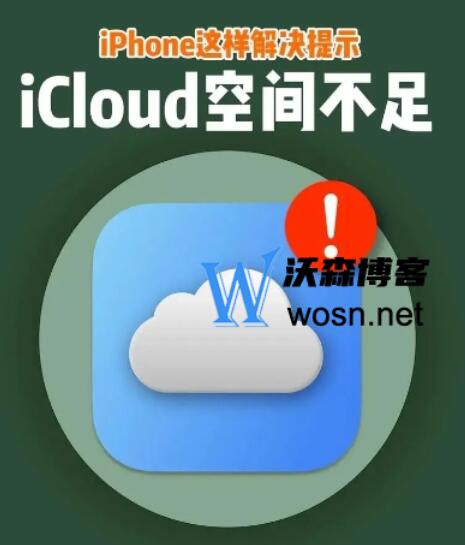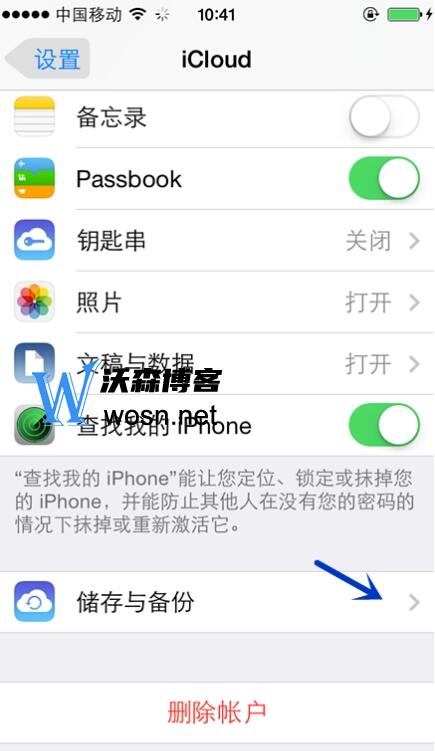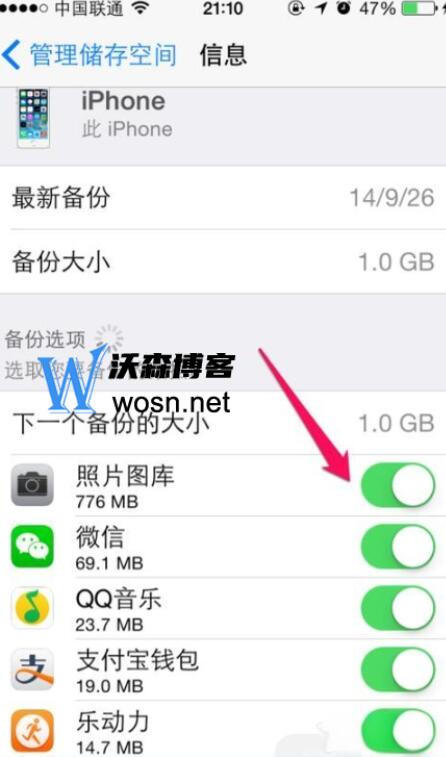icloud储存空间不足怎么解决?只需这些步骤简单解决
在数字化时代,我们越来越依赖云存储服务来保存我们的文件、照片、视频等重要数据。Apple的iCloud就是这样一个广受欢迎的云存储服务。然而,随着我们不断地将各种内容上传到iCloud,很容易就会遇到储存空间不足的问题。那么,当iCloud储存空间不足时,我们应该如何解决呢?接下来,我将为您介绍一些简单有效的解决步骤。
一、检查当前iCloud储存情况
首先,我们需要了解当前iCloud的储存使用情况。打开iPhone或iPad的“设置”应用,点击顶部的Apple ID头像,然后选择“iCloud”。在这里,您可以看到已使用的储存空间和总储存空间。通过检查各个应用的储存使用情况,您可以找出占用空间最大的应用或文件类型。
二、优化照片存储
照片和视频通常是占用iCloud储存空间最大的文件类型。因此,优化照片存储是解决iCloud储存空间不足的关键。您可以考虑以下几种方法:
2.1使用“优化储存空间”功能:在“设置”>“照片”中,开启“优化储存空间”选项。这样,iPhone或iPad会自动将全分辨率的照片和视频存储在iCloud中,而设备上只保留较小的缩略图版本,以节省空间。
2.2删除不需要的照片和视频:定期检查并删除重复、模糊或不再需要的照片和视频,可以有效释放iCloud储存空间。
2.3使用共享相册:如果您与家人或朋友共享照片,可以考虑使用共享相册功能。这样,照片将存储在共享的iCloud相册中,而不是每个人的设备上,从而节省空间。
三、管理其他应用数据
除了照片和视频外,其他应用也会产生大量的数据。您可以通过以下几种方法管理这些应用数据:
3.1卸载不常用的应用:对于长时间未使用的应用,可以考虑将其卸载以释放iCloud储存空间。您可以在“设置”>“通用”>“iPhone储存空间”中查看并卸载应用。
3.2清除应用缓存:许多应用会在使用过程中产生缓存数据。您可以在“设置”>“通用”>“储存空间”中查看并清除应用的缓存数据。
3.3使用第三方云存储服务:对于某些大型文件(如文档、视频等),您可以考虑将其上传到第三方云存储服务(如Google Drive、OneDrive等),并从iCloud中删除。
四、购买更多iCloud储存空间
如果以上方法仍无法满足您的需求,您可以考虑购买更多的iCloud储存空间。Apple提供了多种储存空间套餐供您选择,您可以根据自己的需求选择合适的套餐进行购买。购买后,您的iCloud储存空间将立即增加,您可以继续上传和保存更多内容。
总结:
当iCloud储存空间不足时,我们可以通过检查当前储存使用情况、优化照片存储、管理其他应用数据以及购买更多储存空间等方法来解决问题。这些步骤简单易行,可以帮助我们有效地释放iCloud储存空间,确保我们的数据得到安全可靠的保存。同时,我们也需要定期检查和整理iCloud中的数据,以保持其整洁和有序。